調整影像品質
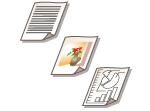 | 您可以使用最適合您原稿類型的最佳影像品質進行掃描。例如,讓含有照片之原稿的顏色色調更加美觀,讓只有原稿之文件的對比更加銳利,使其更易於閱讀。 |
1
放置原稿。放置原稿
2
按下 <掃描後傳送>。<首頁> 畫面
3
在掃描基本功能畫面上指定接收者。掃描基本功能畫面
4
按 <選項>  <原稿類型>。
<原稿類型>。
 <原稿類型>。
<原稿類型>。5
選擇原稿類型,然後按下 <確定>。
若要調整文字/相片處理優先等級,請按 <調整級別>  選擇 <文字優先> 或 <相片優先>。
選擇 <文字優先> 或 <相片優先>。
 選擇 <文字優先> 或 <相片優先>。
選擇 <文字優先> 或 <相片優先>。6
按 <關閉>。
7
按下  (啟動)。
(啟動)。
 (啟動)。
(啟動)。原稿會進行掃描,然後開始傳送/儲存。
 |
如果掃描原稿時發生波紋(條狀雜紋)現象,請調整銳利度。掃描時調整銳利度(銳利度) 如果 <從送稿機掃描時原稿的厚度預設值> 設為 <固定>,您可以從 <送稿機原稿的 厚度> 中選擇裝入送稿機的紙張厚度。<從送稿機掃描時原稿的厚度預設值> |